3 брзи начин за отварање локација у режимима за мобилне уређаје у Сафари-ју за иПад ОС
мисцеланеа / / August 05, 2021
Аппле пружа невероватан кориснички интерфејс за употребу. Толико је ствари које одушевљавају кориснике Апплеа. Сафари претраживач је једна од најбољих апликација која омогућава кориснику да доживи неупадљиво сурфовање интернетом. Сафари прегледач вам помаже да лако сачувате обележиваче, креирате пречице, лако сачувате и преузмете страницу којом прегледавате и управљање вишеструким преузимањима.
То је апликација за више уређаја са беспрекорним безбедносним функцијама која штити вашу приватност, блокира штетне веб локације и спречава праћење вашег отиска.
Аппле Сафари такође пружа глатко искуство сурфовања на иПад уређајима. Такође пружа функцију отварања веб локација у мобилним режимима у сафарију за иПад ОС.
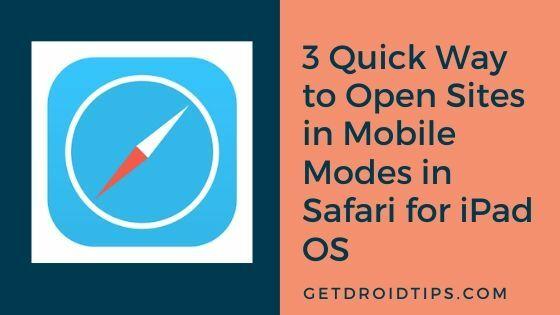
Преглед садржаја
- 1 Отворите локације у режимима за мобилне уређаје у Сафари-ју за иПад ОС
- 2 Учитајте једну локацију - привремено
- 3 Учитајте једну локацију - трајно
- 4 Учитајте све локације у режиму за мобилне уређаје
Отворите локације у режимима за мобилне уређаје у Сафари-ју за иПад ОС
Погледајмо брзо начине на које можемо да отворимо веб локацију у мобилном режиму у сафари прегледачу иПад ОС-а.
Учитајте једну локацију - привремено
Током сурфовања можете привремено да пређете на мобилни режим веб странице. Да бисте погледали приказ на мобилном уређају, тапните на АА у левом углу траке за адресу.
Из падајућег менија додирните „Захтевај веб локацију за мобилне уређаје“ и приказаће се мобилни режим.
Даје привремени мобилни приказ тренутне веб странице картице. Ако желите да видите приказ у мобилном режиму за другу картицу, поновите исти поступак. Након промене можете да прегледате све странице веб странице у мобилном режиму.
Да бисте поништили промене, можете да додирнете дугме АА на левој страни траке за адресу. У падајућем прозору одаберите опцију „Прикажи радну површину“.
Учитајте једну локацију - трајно
Можете и трајно да отворите једну одређену веб локацију у мобилном режиму. Морате да додирнете дугме АА у левом углу траке за адресу, а затим из падајућег менија додирните опцију „Подешавања веб локације“.
У прозору подешавања веб локације искључите прекидач поред опције „Захтевај радну површину“ и додирните „Готово“.
Да бисте поништили промене, можете да укључите прекидач поред опције „Захтевај радну површину“ у прозору подешавања веб локације. За привремене промене можете додирнути дугме АА у левом углу траке за адресу и додирнути „Затражи веб локацију радне површине“.
Учитајте све локације у режиму за мобилне уређаје
Знамо да је непријатно вршити промене са радне површине на мобилни режим.
Сада можете да прегледате било коју веб локацију у мобилном режиму, извршавајући неколико подешавања у подешавањима. Идите на „Подешавања“ на иПаду и додирните картицу „Сафари“ са леве стране.
На десној страни видећете листу опција. Изаберите опцију „Затражи радну површину“ и искључите прекидач поред опције „Све веб локације“ у прозору Захтевај радну површину странице.
Ако сте већ искључили „Захтевај веб локацију радне површине“, тада ће се прозор „Захтевати радну површину веб локације“ приказати другачије. Показаће вам листу веб локација са искљученим прекидачем поред веб локације.
Можете да направите крајњи број промена за веб локације према вашим захтевима. Да бисте поништили подешавања, можете да укључите прекидач поред свих опција веб странице у прозору Захтевај радну површину веб странице.
Ако сте чести веб сурфер или желите да сурфујете разним веб локацијама, онда вам ова функција долази у помоћ. Увек постоји разлика између сурфовања на веб локацији на рачунару помоћу миша и тастатуре и веб странице у режиму за мобилни уређај на иПаду. Сада прегледајте више веб локација и унесите неопходне промене у мобилни начин веб локације.
Јавите нам да ли вам је ова функција занимљива за брзу и свакодневну употребу. Поделите своје мисли у одељку за коментаре доле.
Нирав је момак који воли да зна о најновијој технологији и новим производима. Он вам може пружити детаљне информације о технологији и производима. Осим тога, воли да чита књиге и посећује нова места.



